Microsoft Teams로 작업 주문 공동 작업
Microsoft Teams와 통합하여 작업 주문에 대해 팀 구성원과 채팅할 수 있습니다. Teams 통합은 Field Service 앱을 종료하지 않고도 처음으로 답변을 찾고 문제를 해결하는 데 도움이 됩니다. 또한 이전에 작업 주문에 대해 작업한 팀 구성원을 나열합니다. 관련된 모든 채팅을 작업 주문에 연결하면 해당 작업 주문과 관련된 모든 채팅이 한 곳에서 제공됩니다.
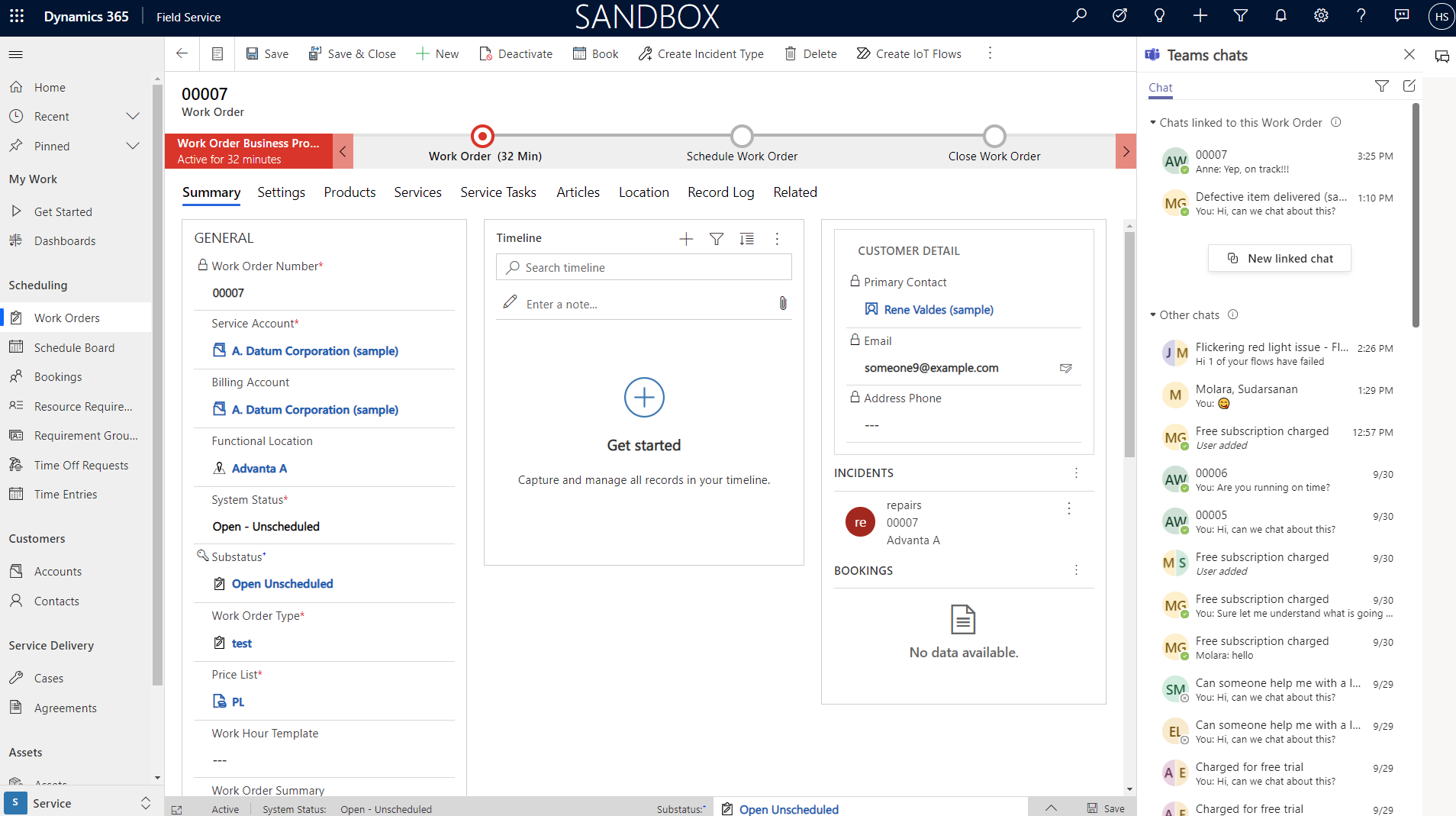
안내에 따라 다음 비디오를 확인하십시오.
Teams 통합 설정
관리자는 Microsoft Teams과 Dynamics 365 앱 간의 전반적인 통합을 설정해야 합니다. Teams 통합 설치 및 설정을 참조하세요.
Field Service에서 공동 작업 설정 활성화 및 구성
관리자는 Field Service 설정에서 협업을 활성화해야 합니다.
Field Service에서 설정>Microsoft Teams 통합>공동 작업으로 이동합니다. 다른 Dynamics 365 앱에서 Microsoft Teams 채팅을 활성화하거나 비활성화하려면 Dynamics 365에서 Microsoft Teams 채팅 사용을 참조하십시오.
Microsoft Teams 공동 작업 및 채팅 페이지에서 Dynamics 365 내에서 Microsoft Teams 채팅 켜기 토글을 켭니다.

다음 중 하나를 선택합니다.
- 모든 Dynamics 365 앱에 대해 켜기 – 나중에 추가하는 항목을 포함하여 조직에서 지원되는 모든 Dynamics 365 앱에 대해 Teams 채팅을 활성화합니다.
- 선택한 Dynamics 365 앱에 대해 켜기 – 선택한 앱에 대해 Teams 채팅을 활성화합니다. 조직에서 이미 Teams를 사용하는 경우 이전에 선택한 항목이 유지됩니다. Teams를 아직 설정하지 않은 경우 기본적으로 활성화되어 있습니다.
변경 내용을 저장합니다.
Dynamics 365 레코드에 채팅 연결 섹션에서 공동 작업하려는 모든 테이블을 추가합니다.
환영 메시지 사용자 지정
새 채팅을 시작하면 사전 정의된 정보가 채팅 패널에 환영 메시지를 생성합니다. 환영 메시지를 사용자 지정할 수 있습니다.
Field Service에서 설정>Microsoft Teams 통합>공동 작업으로 이동합니다.
작업 주문과 같은 레코드 종류를 선택합니다.
메시지 보기를 선택한 다음 저장을 선택합니다.
선택한 보기의 처음 5개 열은 레코드에서 공동 작업하도록 누군가를 초대할 때 환영 메시지에 나타납니다.
새 채팅 만들기
새 채팅을 시작하려면 Teams 통합에 연결된 테이블의 레코드를 엽니다.